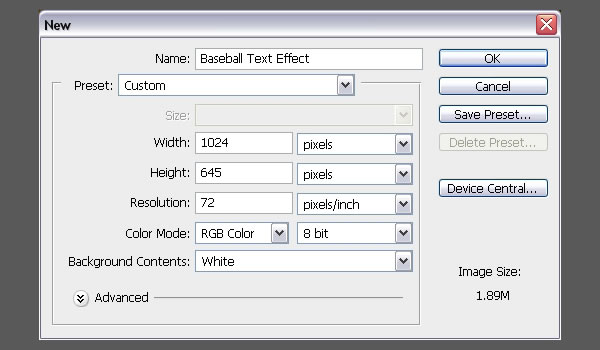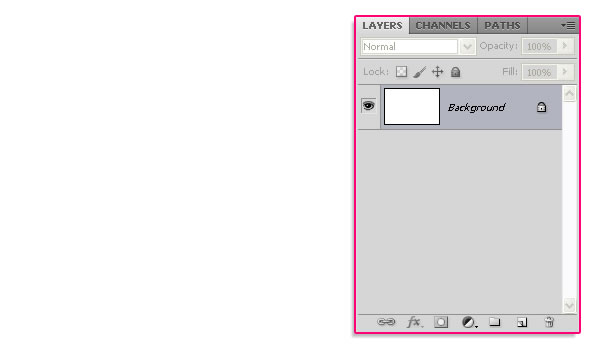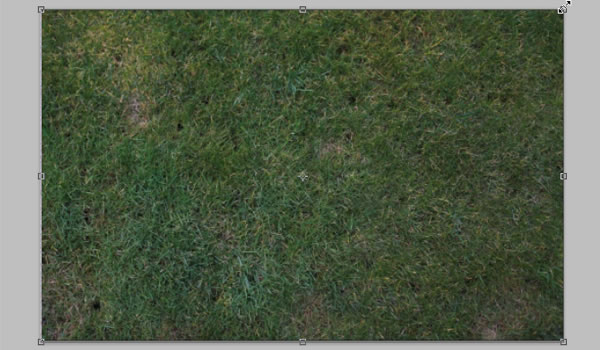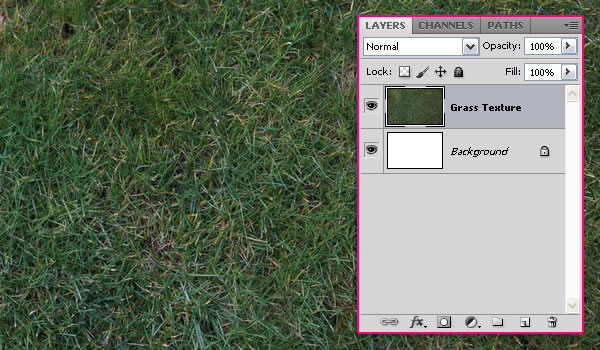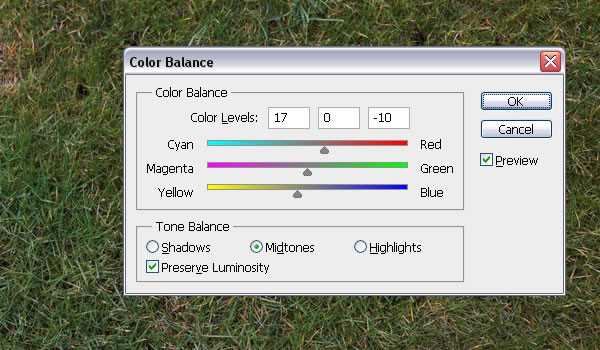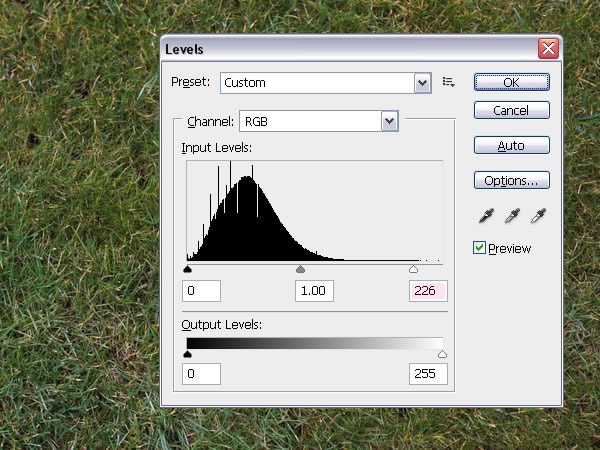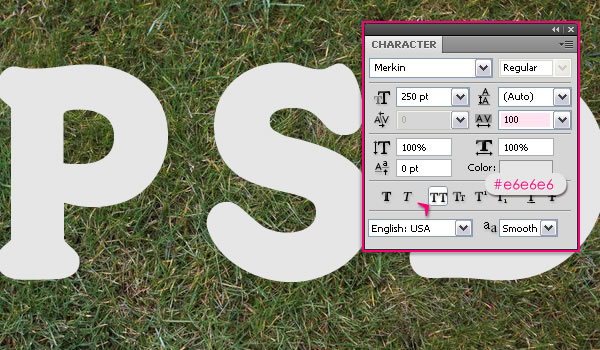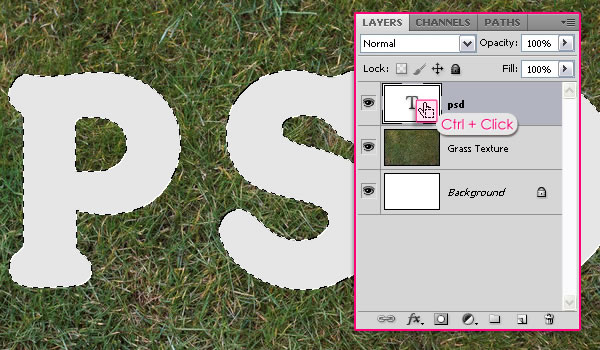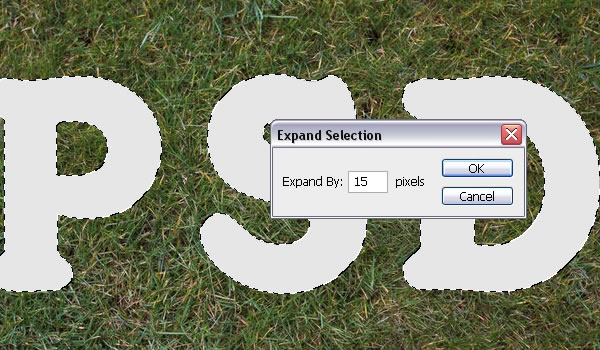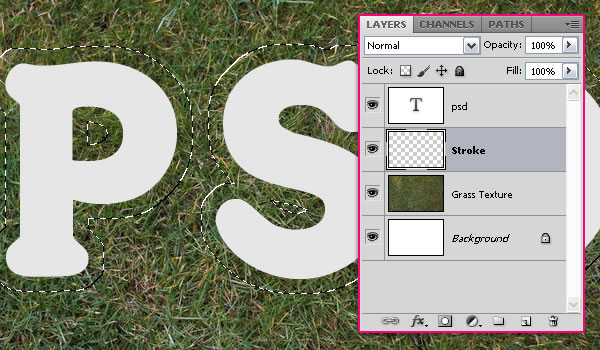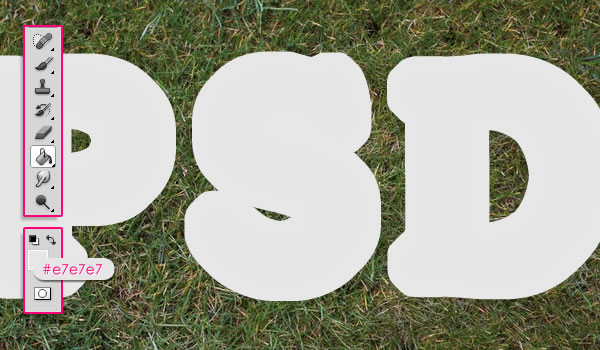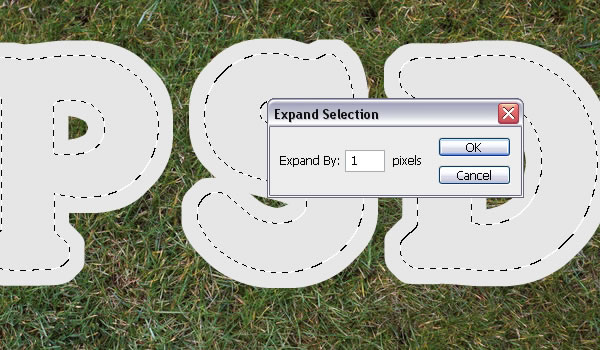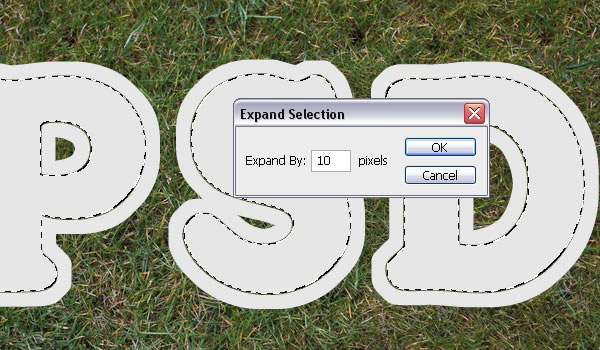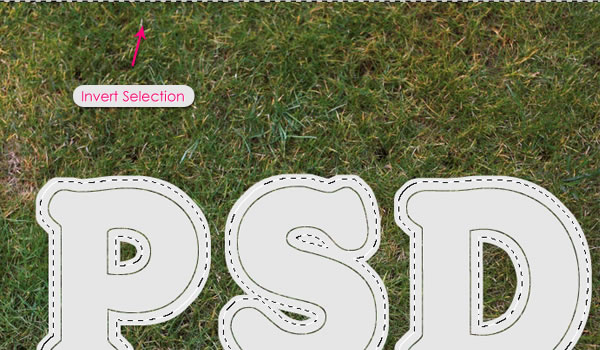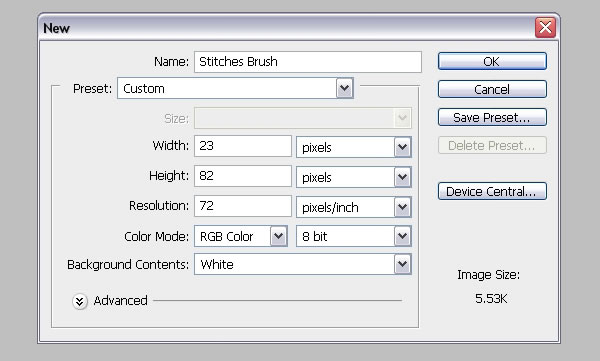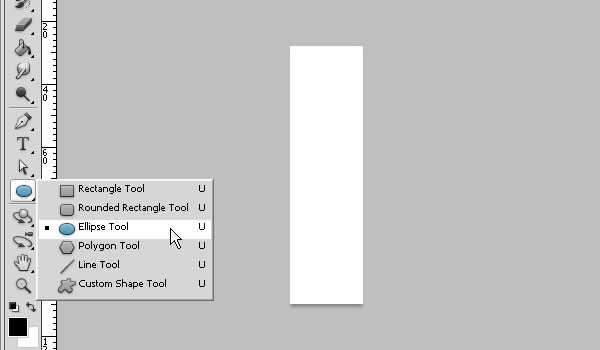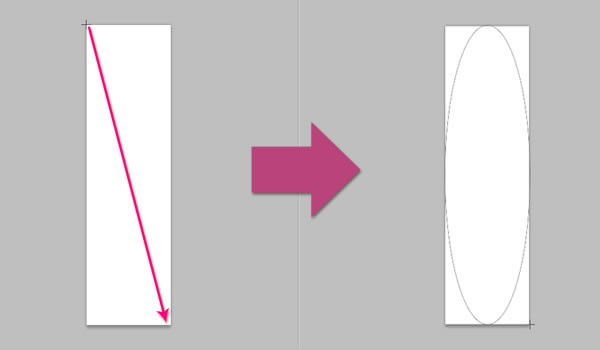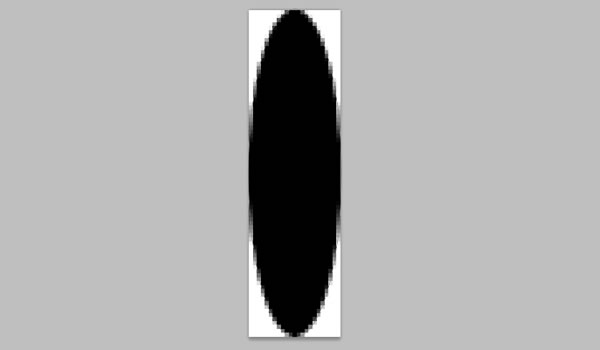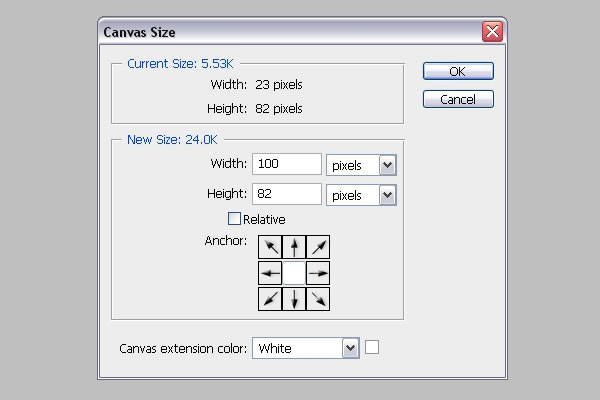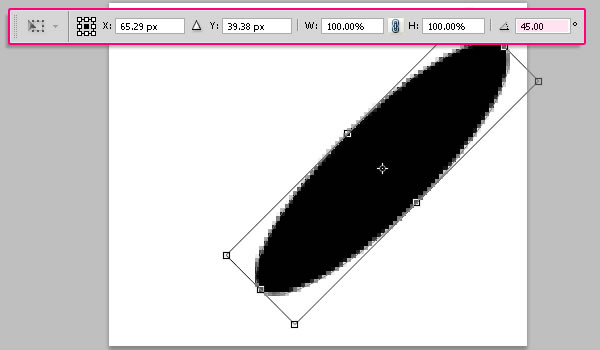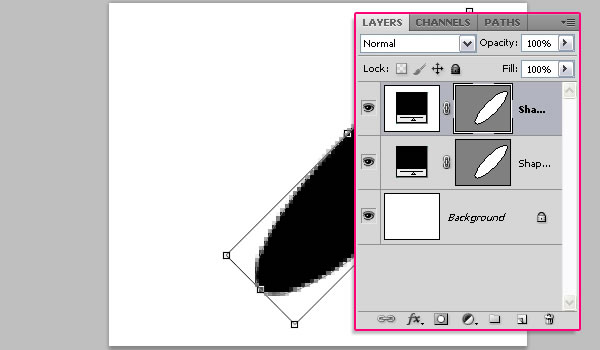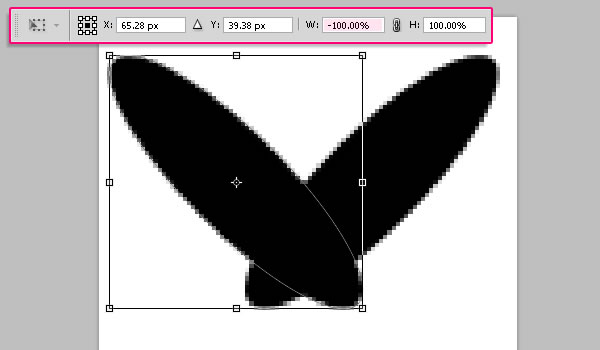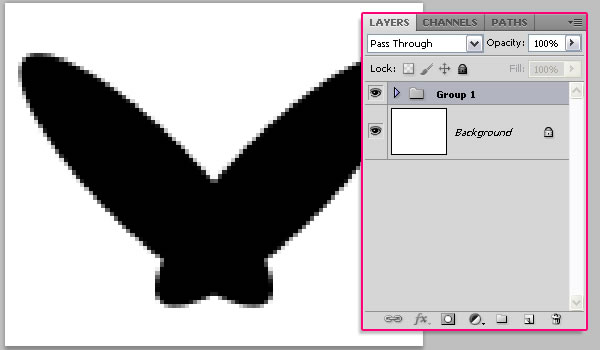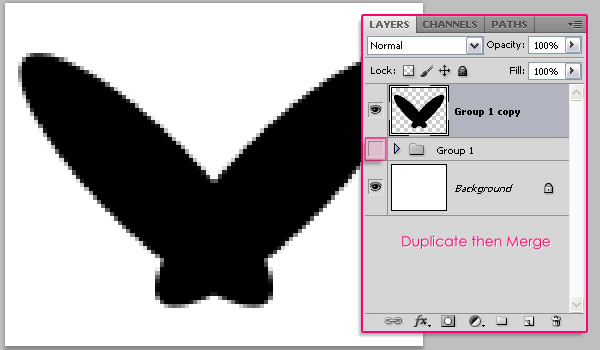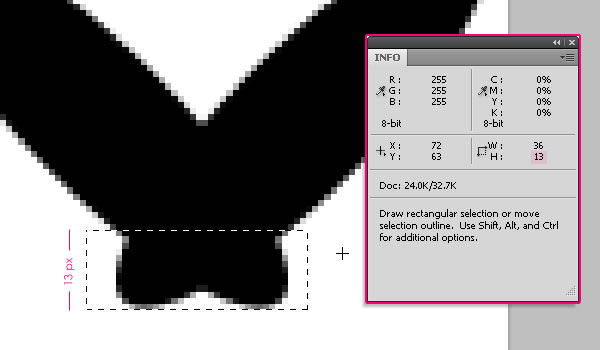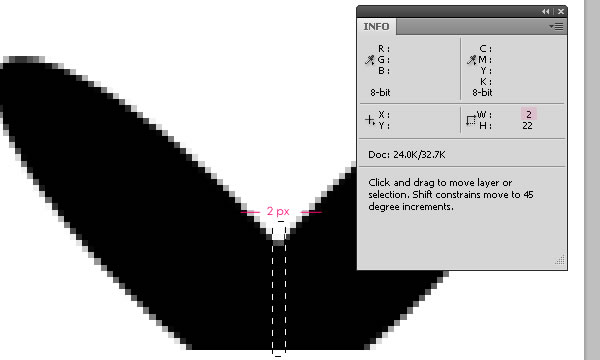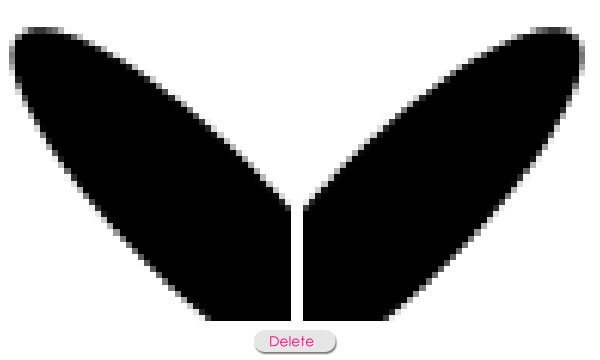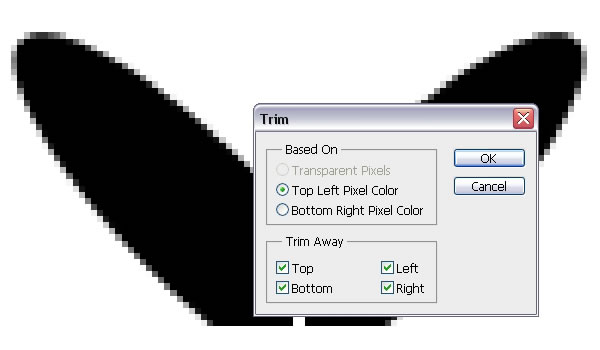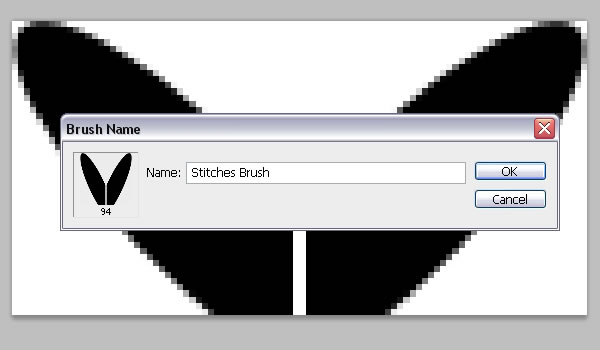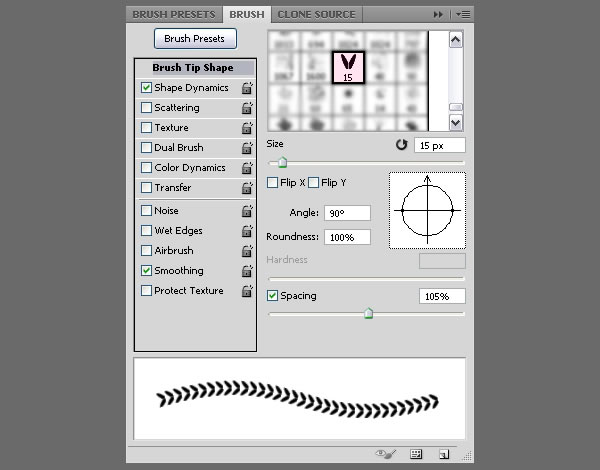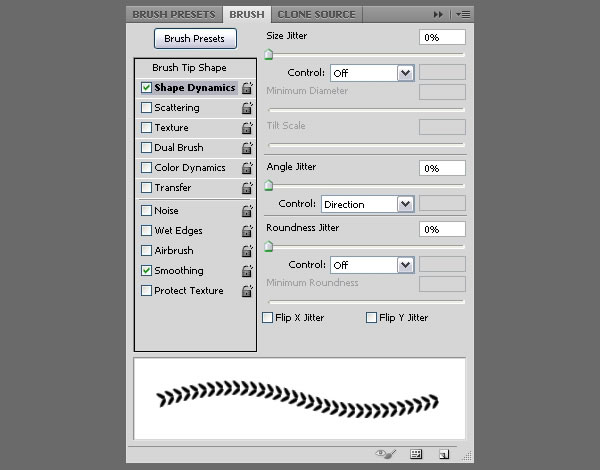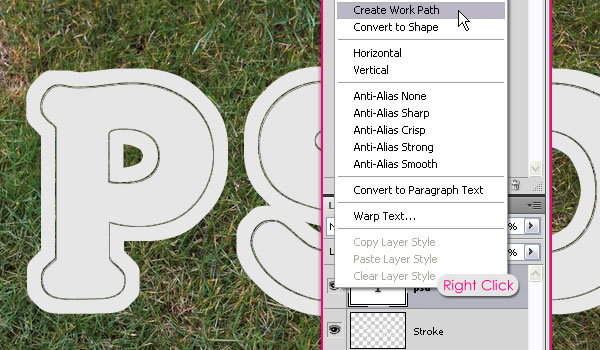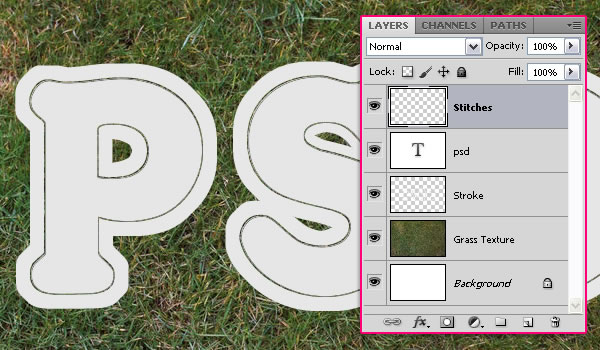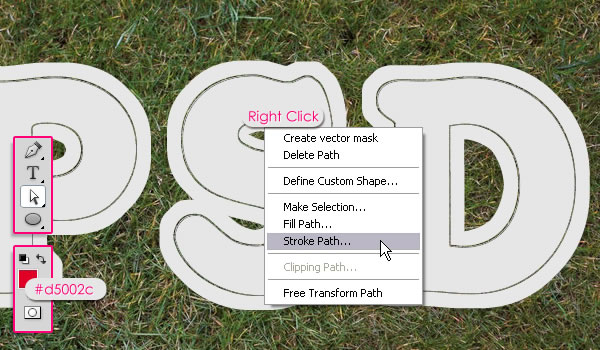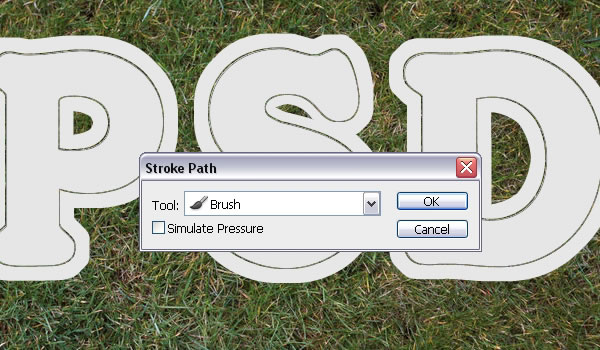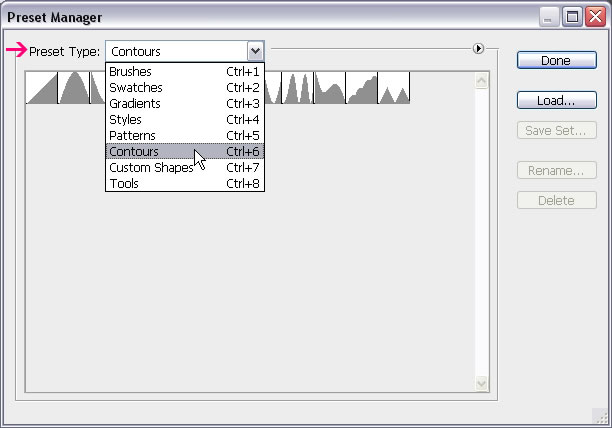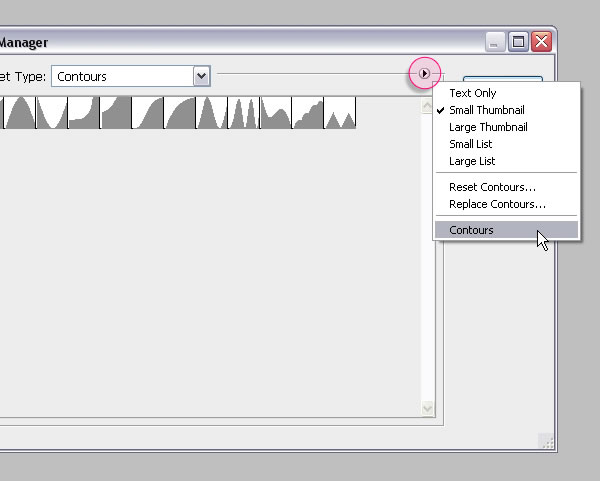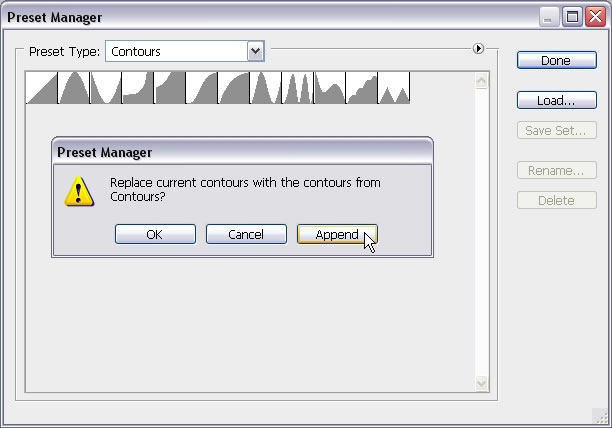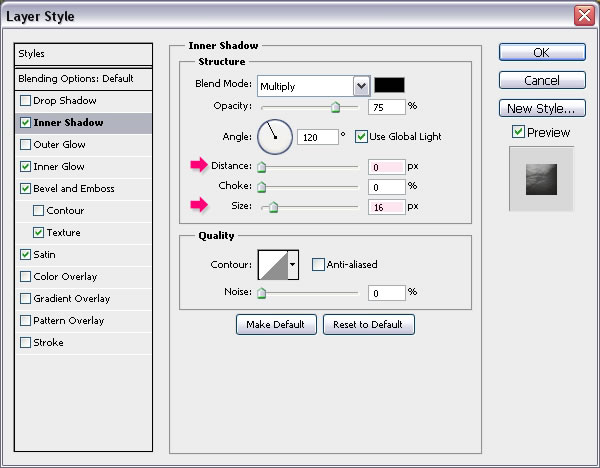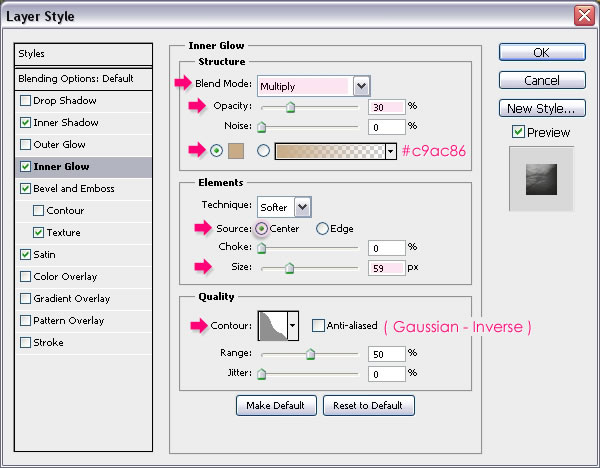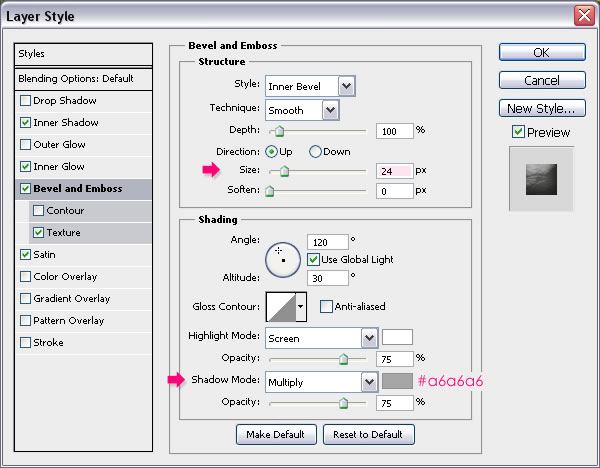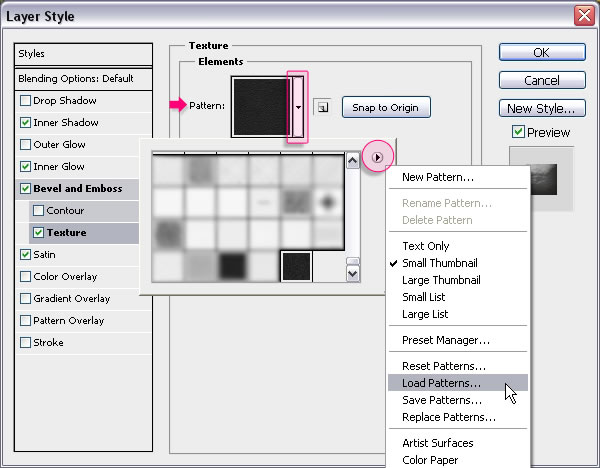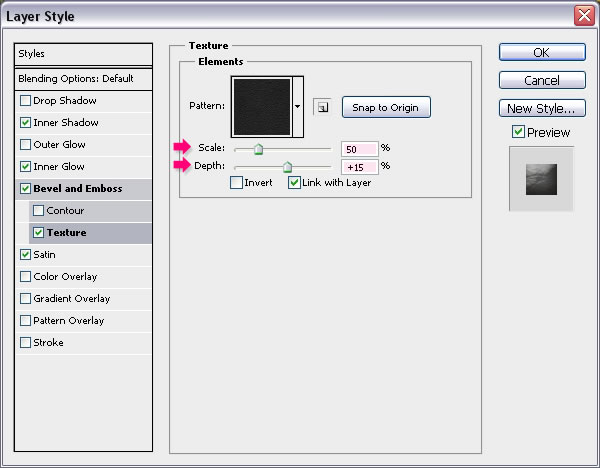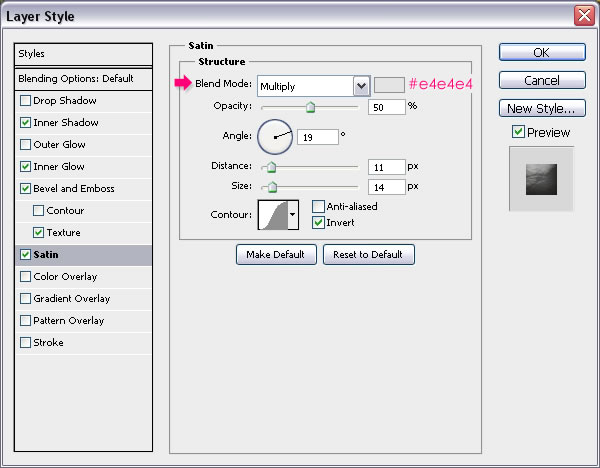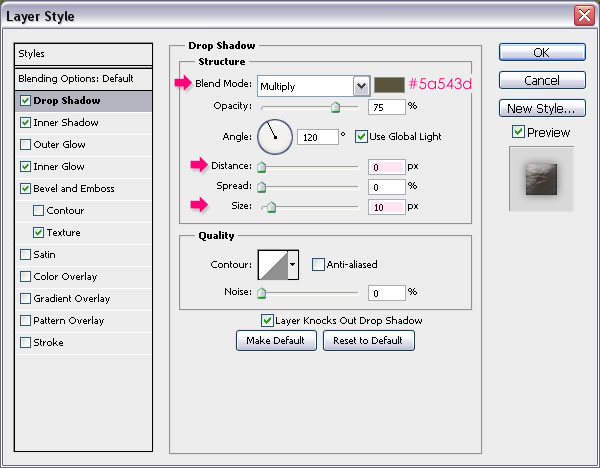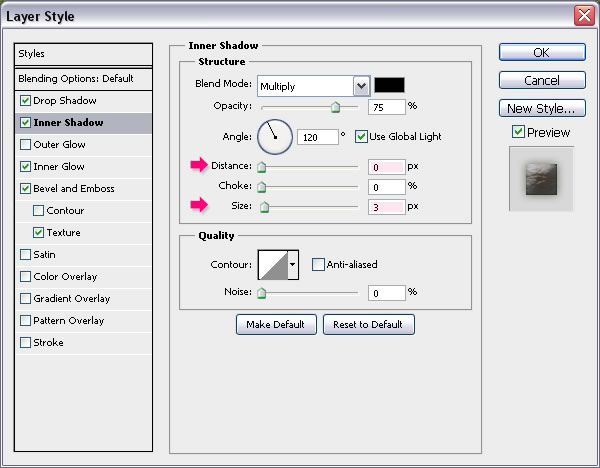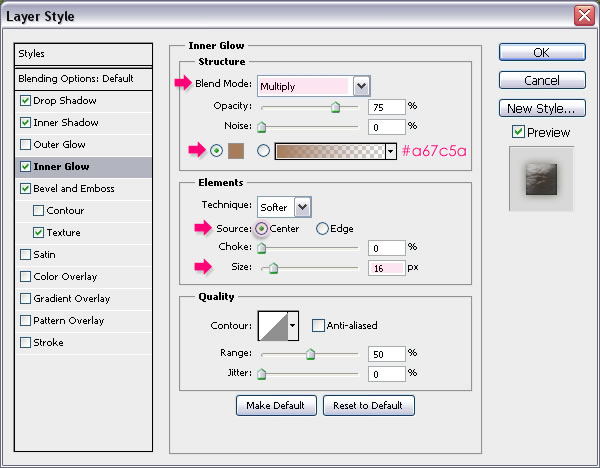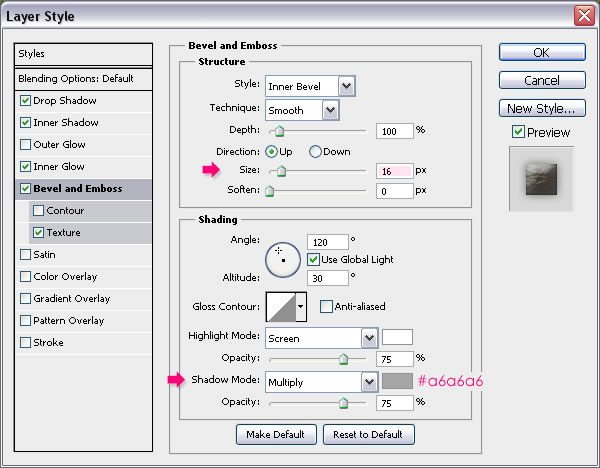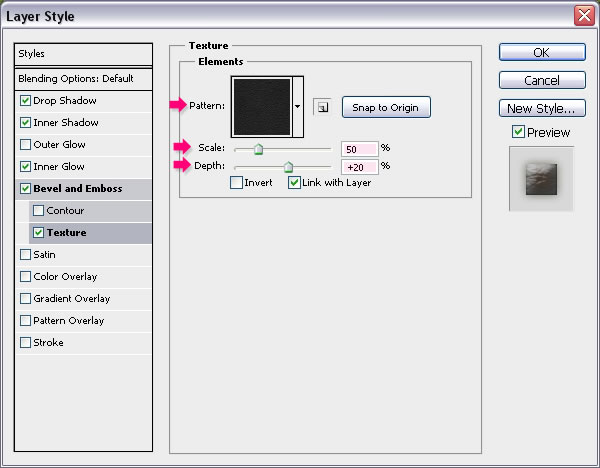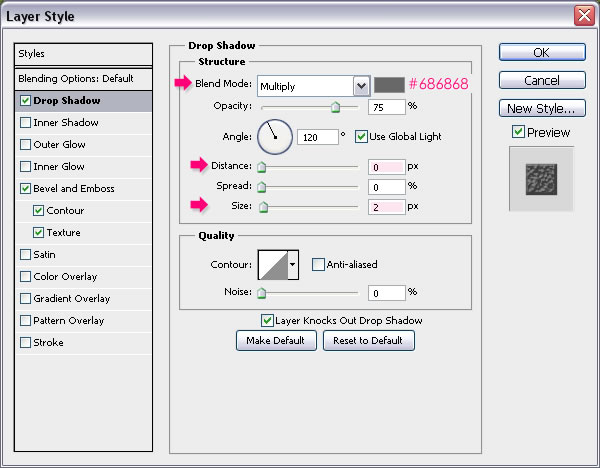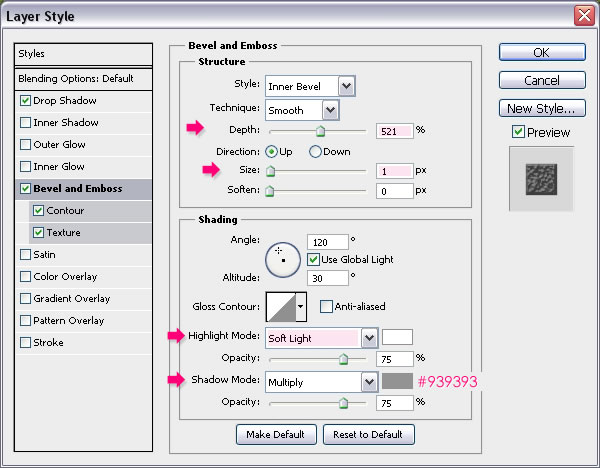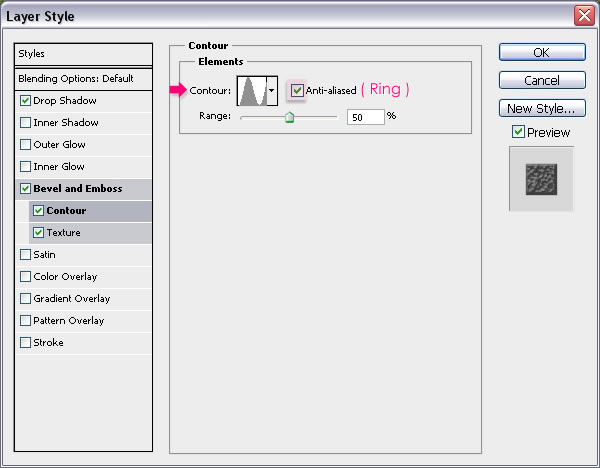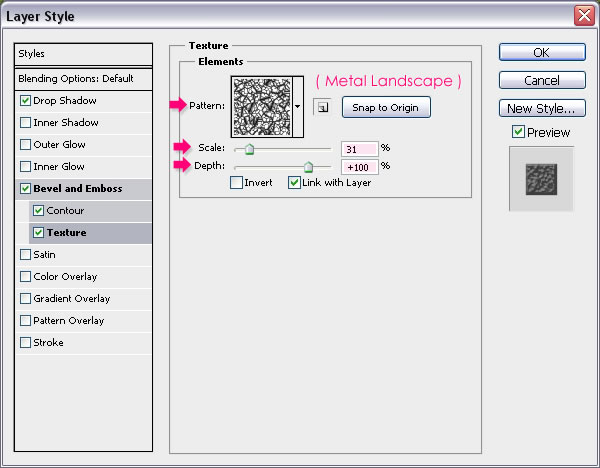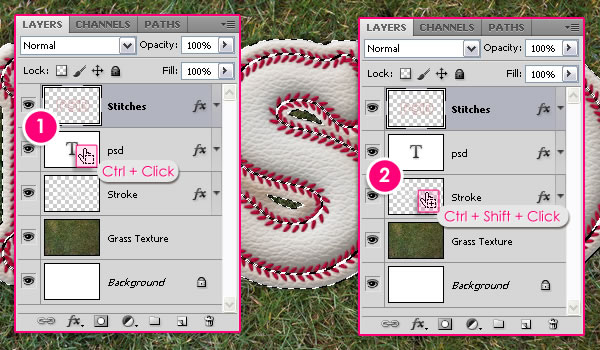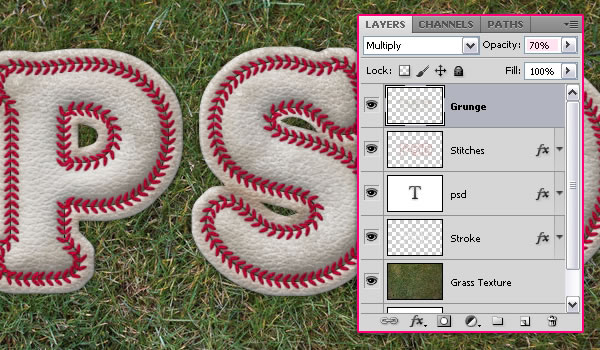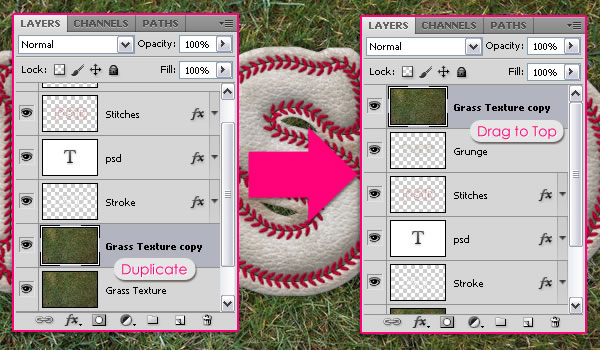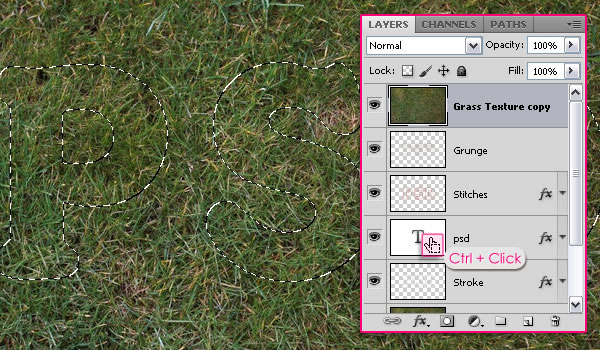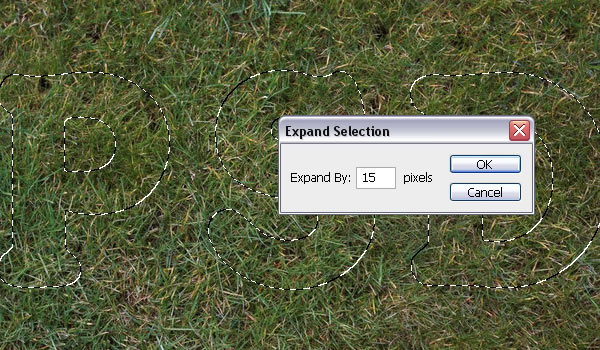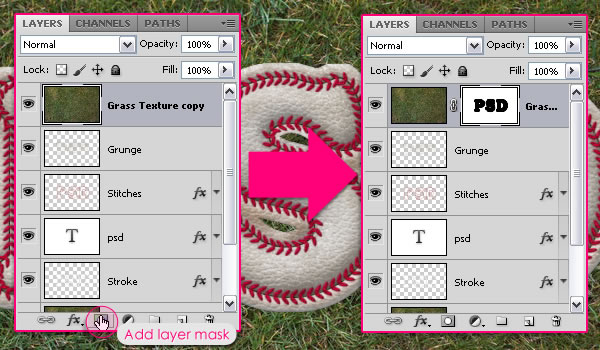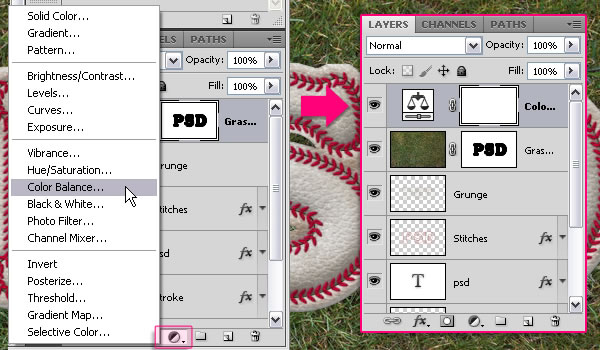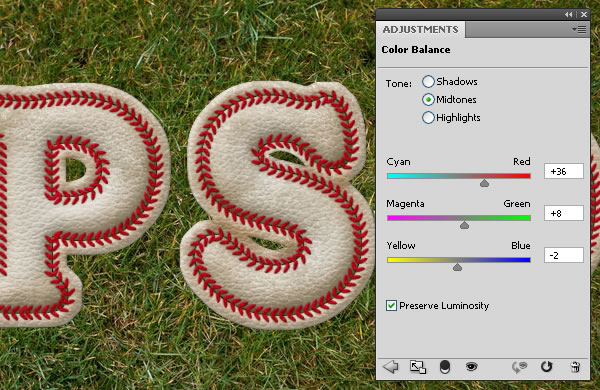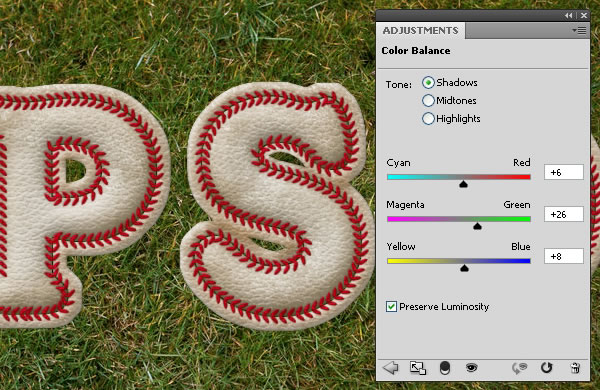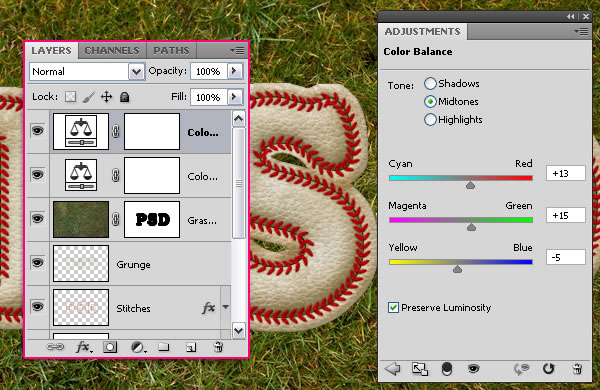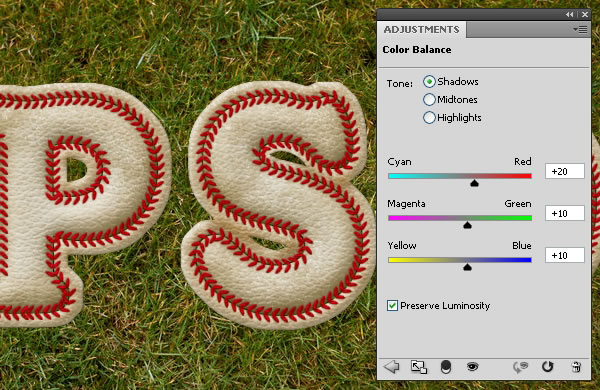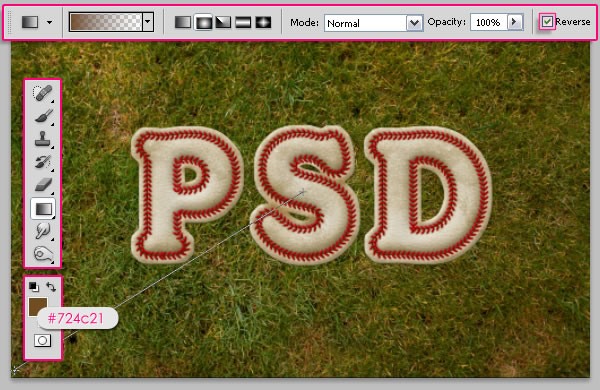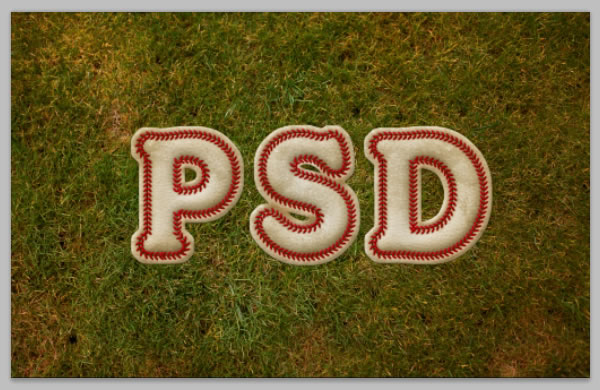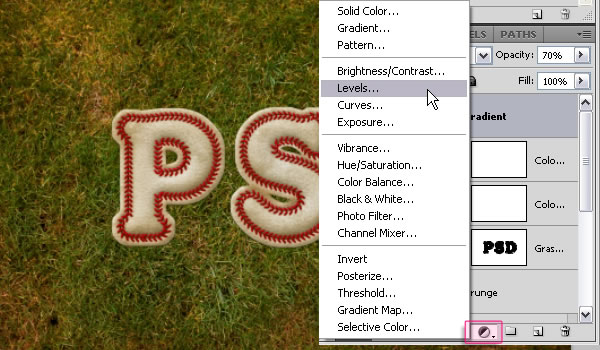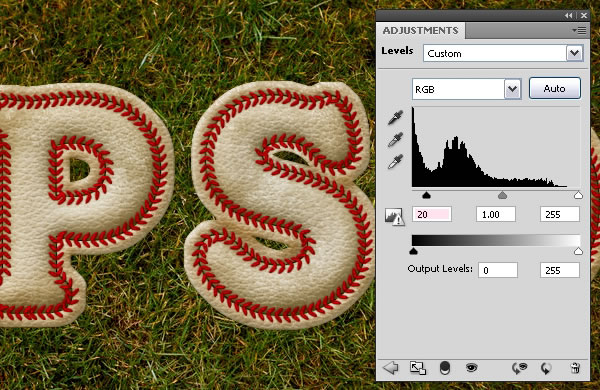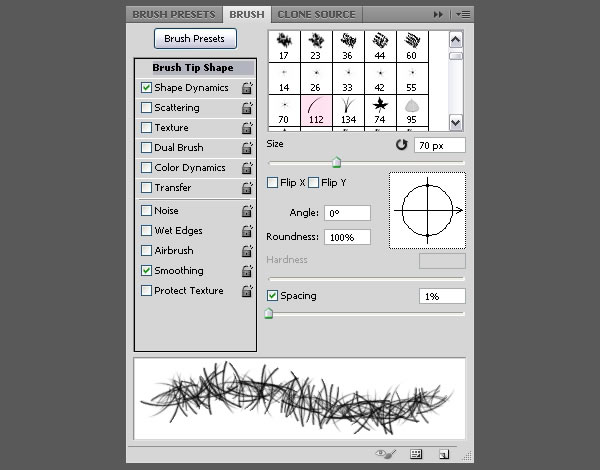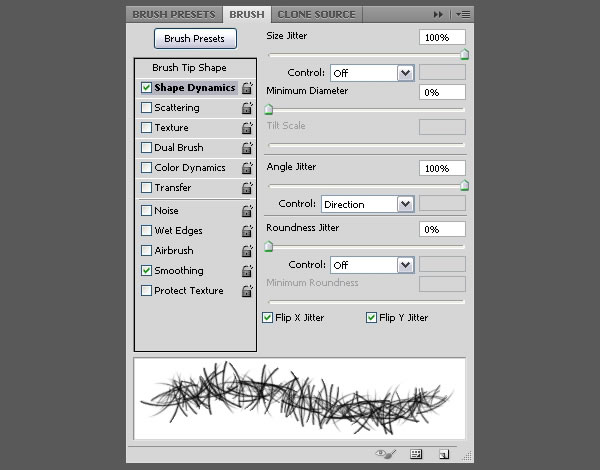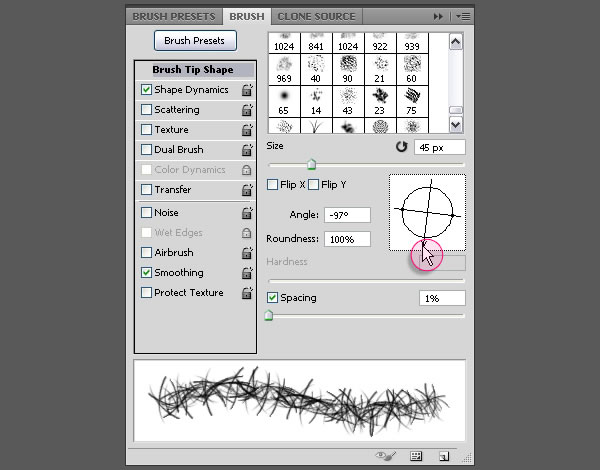Al igual que la familia de smartphones x10, Sony Ericsson descontinuo
las actualizaciones de software del Xperia X8 otro terminal capaz de
ejecutar Android 2.3.7 en todo su esplendor, esta vez traemos un
tutorial para actualizarlo a dicha versión.
Como flashear nuestro baseband
Si ya tienes acceso root en tu teléfono puedes saltar este paso.
- Flashtool, lo puedes descargar desde aquí.
- Baseband, lo puedes descargar desde aquí.
Nota: AndroidMX no se hace
responsable absolutamente de nada, son guías meramente informativas y si
actualizas tu equipo es bajo tu propia responsabilidad, al seguir los
pasos correctamente tu equipo no corre riesgo alguno 
El procedimiento es bastante sencillo y rapido, una vez descargada y descomprimida la carpeta del
baseband, debes copiar ese archivo, en la carpeta firmwares del flashtool, obviamente también tiene que estar ya descomprimida.
Una vez cerciorados de que el archivo este en su lugar, regresamos a la carpeta raíz de flashtool, y ejecutamos la aplicación.
El procedimiento será el siguiente, debemos ir a la opcion
Flash, alli nos debe aparecer el archivo de nuestro baseband.
Una vez verificado que todo este en su lugar, procedemos a darle en OK y aparecerá un cuadro como este.
Los pasos a seguir son.
- Desconectar el telefono en caso de que este conectado
- Apagar el telefono y esperar unos segundos.
- Presionar el boton de regresar
- Y al mismo tiempo que dejamos presionado el boton regresar,
conectaremos el cable usb a nuestro telefono (Y obviamente a la
computadora
 ) Y así comenzara el proceso.
) Y así comenzara el proceso.
- Una vez terminado el flasheo, debemos encender el teléfono e ir a Ajustes>Acerca del teléfono>Version de la banda base. Y verificar que el numero que aparece alli sea este mismo : “M76XX-TSNCJOLYM-53404015”.
Como tener acceso Root.
Si ya tienes acceso root en tu teléfono puedes saltar este paso.
- Rootear este teléfono es muy sencillo, lo podemos hacer con la misma herramienta de Flashtool, lo unico que debemos hacer es en el teléfono teléfono ir a “Ajustes>Aplicaciones>Desarrollo>Depuración USB y seleccionar esa opción.
- Conectar el telefono y en FlashTool, te pedira que selecciones que dispositivo es y vamos a seleccionar “Sony Ericsson X10” (Aunque no lo sea.)
- Lo unico que debemos hacer es, presionar el boton de root y volvemos a seleccionar que es un Sony ericsson X10, comenzara un proceso corto, el teléfono se apagara y se reiniciara, esto es normal. Una
vez encendido de nuevo ya tendrémos root en nuestro teléfono. Y en el
menú de aplicaciones debera aparecer un “Android Pirata” como este.
Como instalar xRecovery.
Si ya tienes xRecovery en tu teléfono puedes saltar este paso.
¿Qué necesitas?
- Tener acceso root en nuesto teléfono.
- Un explorador de archivos cualquiera, puedes descargar alguno del Market, recomiendo “Es explorador de archivos”
- Un explorador de archivos con acceso root, “Root Explorer” descargalo de aqui
- Los archivos necesarios para xRecovery descargalos de aqui
Una vez que contemos con todos los archivos descargados y descomprimidos podemos continuar.
-Primeramente debemos copiar todos los archivos descargados a la
raíz de la tarjeta SD (Root Explorer y la capeta xRecovery descomprimida)
-Entrar al explorador de archivos en el teléfono y podemos los archivos que acabamos de copiar
(El screenshot de arriba, no es de un X8.. solo es para que de den una idea, pero se ven exactamente igual)
-Instalar root explorer. (
Si el teléfono nos menciona que no
podemos instalar aplicaciones que no sean del Android Market, solo
debemos seleccionar la opcion “Configuración” y palomear “Origenes
desconocidos”.) Una vez instalada, nos pedira permisos de
super usuario y aceptamos. La pantalla principal de Root explorer debe
aparecer asi:
-Para instalar xRecovery , debemos ir a la carpeta /
sdcard e ir a la carpeta de
xRecovery, ahí mismo podremos ver los 3 archivos necesarios.

Presionamos el botón de
opción del teléfono y nos aparecera un pequeño menu, seleccionamos la opcion
“Multiselect”.
-Seleccionamos los 3 archivos y presionamos
“Copy”
- Con el botón de regresar, regresamos a la carpeta principal
“/” y nos desplazamos a la carpeta
system/bin
-Seleccionamos el pequeño cuadro que dice
“MountR/W” y cambiara a
“Mount R/O”
-Seleccionamos la opción “Paste” Una vez que
desaparezca este pequeño cuadro azul tendremos instalado xRecovery. Y
podremos salir de Root Explorer.
-Asi tendras ya instalado xRecovery en tu teléfono.
Instalar la Rom de GingerBread
¿Qué necesitas?
- Descarga la ROM para el Xperia X8 deaqui.
- Copiar la ROM correspondiente de tu teléfono a la raíz de la tarjeta SD
-Lo primero que debemos hacer es entrar al modo recovery.
Con el teléfono apagado, lo encendemos y presionamos repetidamente el botón de “regresar” hasta entrar a una pantalla como esta. Una
vez que hayamos entrado al modo recovery, nos desplazaremos con las
teclas de volumen (Arriba y abajo) y para seleccionar, usaremos la
tecla
“home”
-Una vez dentro del modo recovery, nos desplazamos con las teclas de volumen a
“Advanced options>Wipe battery stats. Selecciona
esa opción y espera a que termine, no tardara ni 3 segundos. Y
regresamos a la pagina de inicio, con la tecla regresar.
-Una vez en la página de inicio, nos desplazaremos a la opcion
“Factory Reset (Full Wipe)” Nos pediremos que confirmemos la orden y seleccionamos que si, esperamos a que termine el proceso, y volvemos nuevamente a la pantalla pricipal.
(En
este paso perderemos todos los datos guardados en el telefono,
mensajes, aplicaciones, contactos,configuraciones etc. Te recomendamos
hacer una copia de seguridad.)
-Una vez en la pantalla principal despues de hacer el
Full Wipe, nos dirijimos a opción
“Install Custom Zip” y cuando seleccionemos nos arrojara el directorio de la raíz de la tarjeta SD, buscamos el archivo correspondiente a la ROM
-Una vez que encontremos y seleccionemos el archivo de la ROM en nuestra tarjeta SD, lo seleccionamos con la tecla del centro y
solicitara la confirmación del flasheo.
-Asi comenzara la instalación de la ROM, el proceso pude tardar
máximo 3 o 4 minutos o incluso menos, podremos ver el proceso en la
pantalla del teléfono y una vez que termine nos arrojara este mensaje
-Una vez que obtengamos ese mensaje, podemos regresar a la pantalla principal y seleccionar la opción